三星note5恢复出厂设置后
三星Note5恢复出厂设置:设置→常规管理→重置→恢复出厂→重置设备→输入密码→确认,数据将被清空。
三星Note5恢复出厂设置后的操作指南与注意事项
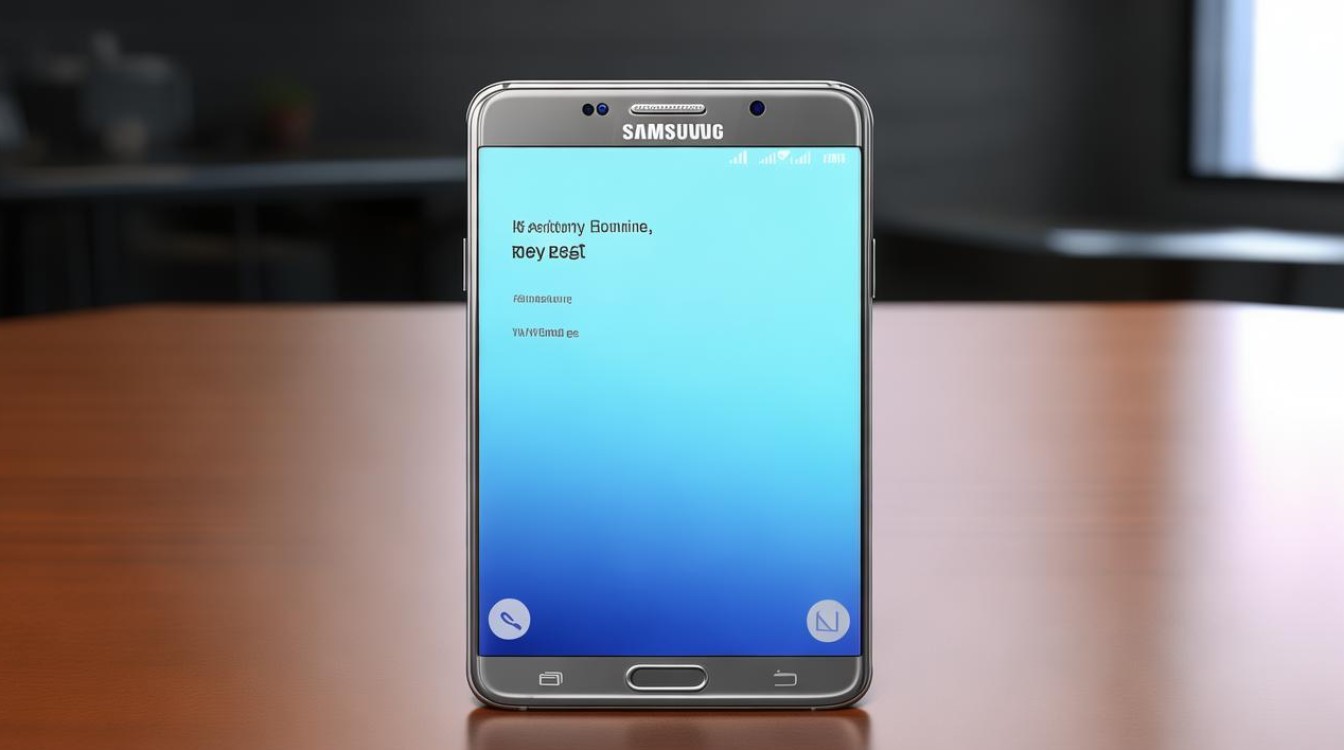
恢复出厂设置是解决三星Note5系统卡顿、存储空间不足或软件冲突等问题的重要方法,这一操作会将设备完全重置为初始状态,清除所有用户数据,以下从恢复步骤、初始化设置、数据恢复、常见问题解决方案等方面展开详细说明,帮助用户顺利完成操作并避免潜在风险。
恢复出厂设置前的准备工作
在操作前,用户需确保以下步骤已完成,以避免数据丢失或操作中断:
- 备份重要数据
- 通过三星账户同步联系人、日历、笔记(需提前登录并开启同步)。
- 使用三星Smart Switch或第三方工具(如Google Drive)备份照片、视频、文档等。
- 手动导出短信、通话记录(需借助第三方应用如SMS Backup & Restore)。
- 检查电量与网络
- 确保电量≥50%,防止重置过程中断电导致系统损坏。
- 连接稳定的Wi-Fi网络,便于后续系统更新或数据恢复。
恢复出厂设置的详细步骤
三星Note5提供两种重置方式,用户可根据设备状态选择:
| 方法 | 操作路径 | 适用场景 |
|---|---|---|
| 通过系统设置重置 | 设置 → 备份与重置 → 恢复出厂设置 → 重置设备 → 删除全部数据 | 设备可正常开机且能进入设置 |
| 通过Recovery模式重置 | 关机后同时按住 电源键 + 音量上键 + Home键 → 选择“Wipe data/factory reset” | 系统崩溃、忘记锁屏密码 |
注意事项:
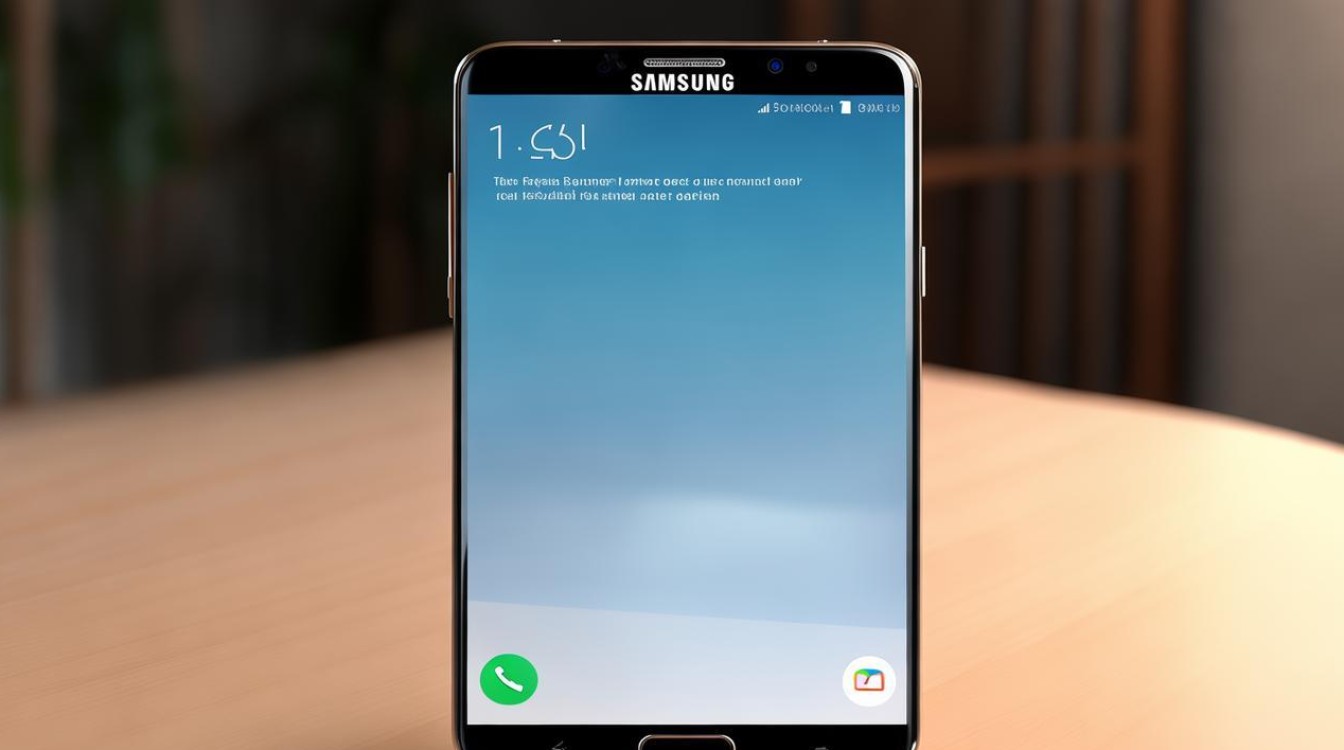
- 若设备启用了FRP锁(Factory Reset Protection),需提前移除三星账户,否则重置后需验证原账户密码。
- 恢复过程耗时约5-10分钟,完成后设备将自动重启。
恢复后的初始化设置流程
重置完成后,用户需重新配置设备,以下是关键步骤说明:
- 选择语言与地区
默认提供多国语言选项,建议与之前设置一致以避免应用兼容性问题。 - 连接Wi-Fi网络
若需通过移动数据激活,插入SIM卡并确保已开通流量服务。 - 登录三星与Google账户
- 三星账户:用于恢复备份、查找设备、同步笔记等。
- Google账户:同步邮件、Play商店下载记录等。
- 恢复备份数据
根据提示选择从三星云、Google Drive或Smart Switch恢复数据。 - 更新系统与应用
进入“设置 → 系统更新”检查是否有新版本,升级至最新系统以修复漏洞。
恢复出厂设置后的设备表现
通过以下对比表可直观了解重置前后的差异:
| 项目 | 恢复前 | 恢复后 |
|---|---|---|
| 存储空间 | 可能因缓存/冗余数据占用较多 | 恢复至初始状态(约占用5GB系统文件) |
| 系统流畅度 | 可能存在卡顿、应用闪退 | 运行速度显著提升 |
| 预装应用 | 可能包含第三方预装软件 | 仅保留出厂时自带应用(如S Health) |
| 系统版本 | 可能为升级后的新版本 | 恢复至初始系统版本(Android 5.1.1) |
数据恢复的详细方案
若未提前备份,可尝试以下方法找回部分数据:
| 数据类型 | 恢复工具 | 成功率 | 限制条件 |
|---|---|---|---|
| 照片/视频 | DiskDigger、EaseUS MobiSaver | 中等 | 需未覆盖存储区域 |
| 联系人/短信 | 三星云历史备份、第三方短信恢复工具 | 高 | 依赖云端自动备份记录 |
| 微信聊天记录 | 微信电脑端备份还原 | 高 | 需预先在电脑端完成备份 |
常见问题与解决方案
-
问题:重置后卡在开机界面

- 原因:系统文件损坏或未完成更新。
- 解决:进入Recovery模式(电源键+音量上+Home键),选择“Wipe cache partition”清除缓存,重启设备。
-
问题:无法下载应用或登录账户
- 原因:系统时间错误或网络配置异常。
- 解决:检查时区设置,或尝试重置网络设置(设置 → 系统管理 → 重置 → 重置网络设置)。
相关问答(FAQs)
Q1:恢复出厂设置后,能否找回未备份的短信或照片?
A1:若未覆盖存储分区,可通过专业数据恢复工具(如Dr.Fone)尝试扫描,但成功率较低,建议定期备份重要数据。
Q2:重置后设备运行速度未改善,可能是什么原因?
A2:可能是硬件老化(如电池损耗)或系统版本过低,建议更换电池或通过官方固件升级系统(需使用Odin工具手动刷机)。
版权声明:本文由环云手机汇 - 聚焦全球新机与行业动态!发布,如需转载请注明出处。


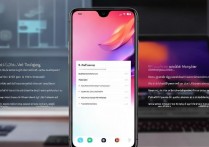
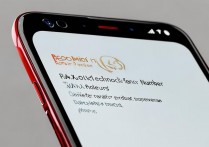


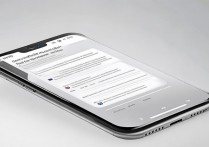





 冀ICP备2021017634号-5
冀ICP备2021017634号-5
 冀公网安备13062802000102号
冀公网安备13062802000102号